Джейлбрейк iOS 8.4 / 8.3 / 8.2 и 8.1.3. В этом руководстве я перечислю метод TaiG для взлома iOS 8.1.3 / 8.2 / 8.3 и 8.4. Инструмент, который мы будем использовать для взлома, называется TaiG. TaiG совместим только с Windows.
Для этого метода на Mac следуйте руководству PP Jailbreak Guide.
Подготовить среду:
Прежде чем продолжить, сделайте полную резервную копию вашего устройства iOS. Если что-то пойдет не так, вы всегда можете восстановить данные из резервной копии. Безопасность превыше всего; мы не хотим, чтобы вы потеряли свои данные. Выключите брандмауэр и все антивирусные программы, которые могут помешать TaiG подключиться к Интернету или получить доступ к нему.
Проверить совместимость
TaiG работает в Windows, и следующие устройства могут быть взломаны:
- iPhone 6, iPhone 6 Plus, iPhone 5s, iPhone 5c, iPhone 5 и iPhone 4s
- iPad Air 2, iPad mini 3, iPad Air, iPad 4, iPad 3 и iPad 2
- iPad mini 1 (iPad mini 1-го поколения), iPad mini 2 (Retina iPad mini), iPad mini 3
- iPod touch 5-го поколения
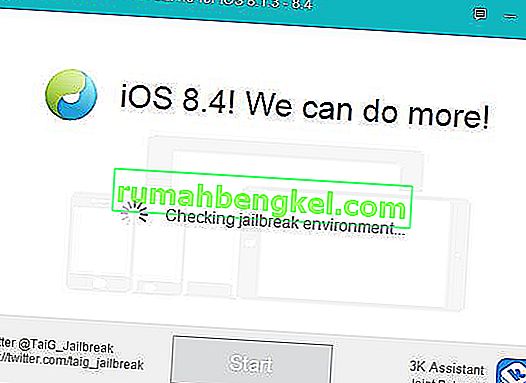
Джейлбрейк iOS 8.4 / 8.3 / 8.2 и 8.1.3 с помощью инструмента TaiG
- Загрузите инструмент TaiG из Google, выполнив поиск (TaiGJBreak_EN_2430.zip). Убедитесь, что вы знаете место, где он сохраняется.
- Подключите устройство iOS к компьютеру через порт USB на компьютере.
- Если пароль включен; временно отключите его, перейдя в Настройки -> ID и пароль
- После того , как функция пароля отключена, отключить Find My iPhone ( и т.д.), перейдя в Настройки -> ICloud и выберите « Find My iPhone» вариант
- Найдите загруженный файл TaiG.exe, затем щелкните правой кнопкой мыши TaiG.exe и выберите « Запуск от имени администратора ».
- Подождите, пока загрузится TaiG.exe. Он должен показать версию прошивки вашего устройства. Как только вы это увидите, отмените выбор 3K Assistant 2.3.0 (Магазин приложений TaiG), чуть ниже Cydia 1.1.18.
- Чтобы начать, нажмите кнопку « Пуск» в центре.
- Ваше устройство автоматически перезагрузится после завершения взлома. Jailbreak Succeed на дисплее означает, что процесс завершен, и на экране появится значок Cydia .
Примечание. Теперь вы можете повторно включить пароль и функцию «Найти iPhone».








